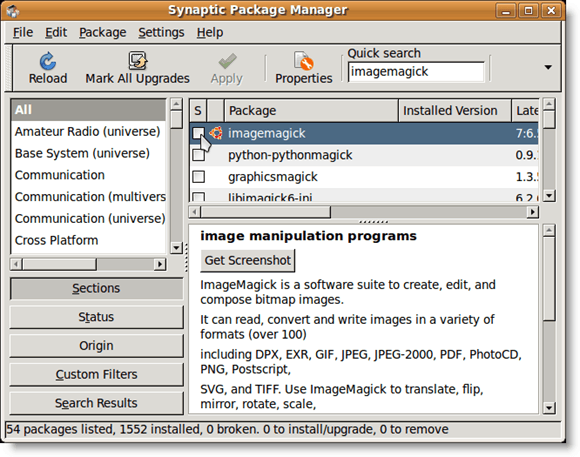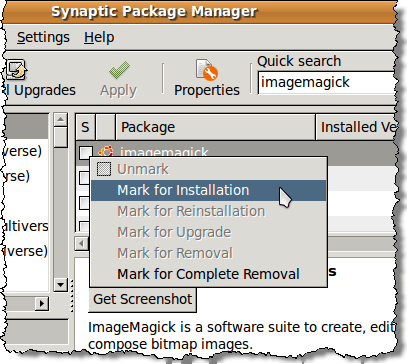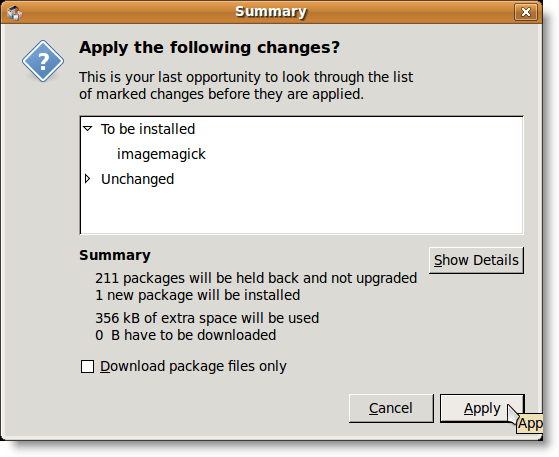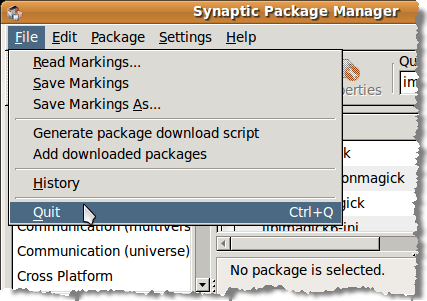イメージをあるフォーマットから別のフォーマットに変換する必要がある場合は、GIMPを使用して簡単に行えます。コマンドラインを使用して画像を変換する方法を提供するImageMagickを使用することができます。
ImageMagickのインストール
ImageMagickインストールする。 Synaptic Package Managerをチェックインできます。 [管理| システム]メニューの[Synaptic Package Manager]]をクリックします。
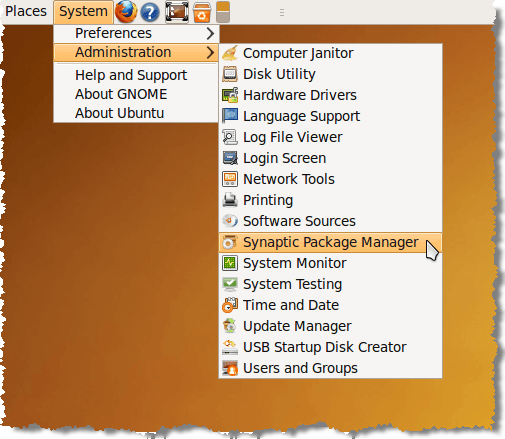 シナプスパッケージマネージャ]ウィンドウの[strong>編集ボックスにimagemagickと入力します。検索結果は、検索語を入力すると表示されます。 ImageMagickが既にインストールされている場合は、プログラム名の横にあるチェックボックスが緑色で表示され、下のImageMagickを使用して画像を変換するImageMagickがまだインストールされていない場合は、チェックボックスをクリックしてポップアップメニューを開きます(p>
シナプスパッケージマネージャ]ウィンドウの[strong>編集ボックスにimagemagickと入力します。検索結果は、検索語を入力すると表示されます。 ImageMagickが既にインストールされている場合は、プログラム名の横にあるチェックボックスが緑色で表示され、下のImageMagickを使用して画像を変換するImageMagickがまだインストールされていない場合は、チェックボックスをクリックしてポップアップメニューを開きます(p>
メニューのインストールのマークstrong>imagemagick、インストール用にマークされていることを示します。 概要]画面が表示されます。
行われるすべての変更をリストします。
インストールの進捗状況が表示されます。
インストールが完了すると、[変更が適用された]ダイアログボックスが表示されます。 [ファイル]メニューの[終了]ボタンをクリックして、 / strong>]メニューを使用してシナプスパッケージマネージャを閉じます。
ImageMagickを使用して画像を変換する
p>一旦ImageMagickがインストールされたら、ターミナルウィンドウでconvertコマンドを使うだけです。たとえば、次のコマンドはPNGファイルをJPEGファイルに変換します。$ convert sample.png sample.jpgJPEGにファイルサイズの画質を犠牲にします。結果の.jpgファイルの品質を指定できるコマンドスイッチ-qualityがあります。 0(最低品質)から100(最高品質)までの値を設定できます。品質が高いほど(数値が高いほど)、ファイルサイズは大きくなります。
次のコマンドは、sample.pngをJPEGに変換します。 80の品質の画像の画像sample.jpgという名前のJPEGファイルは、元の.pngファイルと同じディレクトリに作成されます。変換された画像をすばやく表示する方法があります。 Ubuntuのデフォルト画像ビューアはGnomeの目と呼ばれています。アニメ、bmp、gif、ico、jpeg、pcx、png、pnm、ras、svg、tga、tiff、wbmp、xbm、xpmのGnomeの目を使用すると、 。
コマンドラインからGnomeの目を実行するには、eogと入力します。
ビューアは、指定された画像の表示を開始しますGnomeの目を閉じるには、Gnomeのから閉じるを選択します。コマンドラインを使ってタスクを実行したい場合は、ここに をクリックしてください。
コマンドラインからImageMagickを使用して一連のサンプルを提供するWebページにアクセスします。お楽しみください!